软件介绍EmEditor是一款出类拔萃的文本编辑器软件,其设计初衷是为程序员、网页设计师以及其他有文本编辑需求的用户打造一个高效便捷的工作环境。它的兼容性极为出色,支持多种编程语言和文件类型,像 HTML、CSS、JavaScript、PHP、Python、XML 等等,最令人满意的是它处理大型文本文件的能力。Emeditor秒开50M文本文件EmEditor文本编辑器配备了众多实用功能。语法高亮功能可以让代码的结构和关键字一目了然,代码折叠方便用户专注于特定部分的代码,列选择功能在处理表格数据时极为有用,而拼写检查则有助于保证文本的准确性。此外,它支持多个文档窗口,使用户能够同时开启多个文本文件,并在这些文件之间轻松自如地切换。emeditor 文本编辑器还拥有强大的搜索和替换功能。它不仅支持正则表达式和全文搜索,能帮助用户迅速精准地查找和替换文本内容,而且还允许用户对未打开的 TXT、HTML、DOC 等格式的文件进行批量查找替换。同时,它还支持插件扩展,用户能够通过安装插件进一步增强软件的功能和性能。总而言之,EmEditor 官方版稳定可靠、灵活多变且功能强大,适合各种类型的编程人员、网页设计师以及其他需要编辑文本的用户使用。EmEditor特色功能强大的查找功能Windows 系统自带的“记事本”在查找替换方面功能薄弱,而 EmEditor很好地弥补了这一缺陷。它所支持的查找替换规则更为详细实用,对查找出的结果能够突出显示。用户可以通过选择“搜索”菜单下的“在文件中查找”或“在文件中替换”命令,打开相应对话框,输入想要替换的内容来完成操作。编写程序更轻松EmEditor为学习程序设计的朋友提供了诸多贴心功能。它能够为 HTML、CSS、PHP、ASP、Perl、PerlScript、C#、C/C++、Java、JavaScript 等语言提供基本框架,并将特殊语句突出显示,这为编程人员减轻了不少工作负担,对编程初学者也有所帮助。自定义与宏功能EmEditor 的强大还体现在其提供的强大自定义功能上。用户可以在“工具”菜单中设置文件关联、自定义菜单和工具栏、管理常用工具和插件等。点击“工具/自定义”可以打开自定义窗口,其中提供了众多选项,通过设置能让 EmEditor 更符合个人使用习惯。宏功能也是 EmEditor 的一大亮点,比如需要重复输入相同的签名信息时,就可以先录制一个签名信息的录入过程的宏,在需要调用签名时,点击工具栏上的运行宏按钮即可轻松完成。细节人性化EmEditor 在很多细节方面都表现得非常人性化。比如,它保留了 Word 中方便的拖曳操作,让文字编辑变得更加轻松,无需反复进行“剪切”和“粘贴”,轻轻一拖就能完成。对于编辑好的文字还可以进行打印预览,方便排版打印文本。同时,它拥有丰富实用的工具栏,并且能够根据个人需求进行定制,把常用工具放在工具栏上,操作会更加简便。像流行的浏览器一样,EmEditor 也支持标签浏览,用户可以在同一个 EmEditor 中打开多个标签页,切换起来十分方便。使用插件更精彩EmEditor 的插件十分丰富。插件安装后都可以在“Tools/Plug-ins”中进行快速调用。比如,MnzkOpenFolder 插件安装后可以在 EmEditor 中直接调用资源管理器打开某个文件夹,前提是对这些文件夹进行注册。ToSimplifiedChinese 插件可以将繁体中文字符快速转换为简体中文,方便阅读特殊字符格式的电子小说或者繁体文档。此外,还有显示类插件,能够实现窗口分割、显示标尺、显示行号、显示参考线、改变行距、自动滚屏等功能。EmEditor使用方法批量文本缩进首先选中要缩进的文本内容,然后按下 Tab 键,文本就会首行缩进。如果想进行左缩进,则选中文本同时按下 Shift 键和 Tab 键即可。快捷选取一列或多列内容对于表格,如果想拷贝一列文本的内容,在普通的记事本编辑器中难以实现,但在 emeditor 中可以轻松办到。保持 Alt 键按下,选中要复制的列,就可以随意进行复制替换等操作。Emeditor选取一列总结EmEditor 是一款功能丰富、操作便捷的文本编辑器。其强大的查找功能、对编程的友好支持、灵活的自定义和宏功能、人性化的细节设计以及丰富的插件扩展,都使得它在众多文本编辑器中脱颖而出。无论是处理简单的文本编辑任务,还是应对复杂的编程和网页设计工作,emeditor 都能够为用户提供高效、稳定且舒适的使用体验。对于需要频繁进行文本处理和编辑的用户来说,EmEditor 无疑是一个值得信赖和深入探索的工具。通过熟练掌握其各种特色功能和使用方法,用户能够极大地提高工作效率,轻松应对各种文本编辑需求。
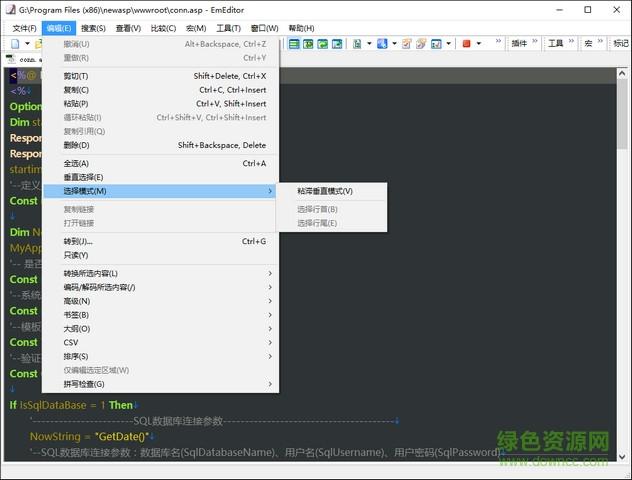
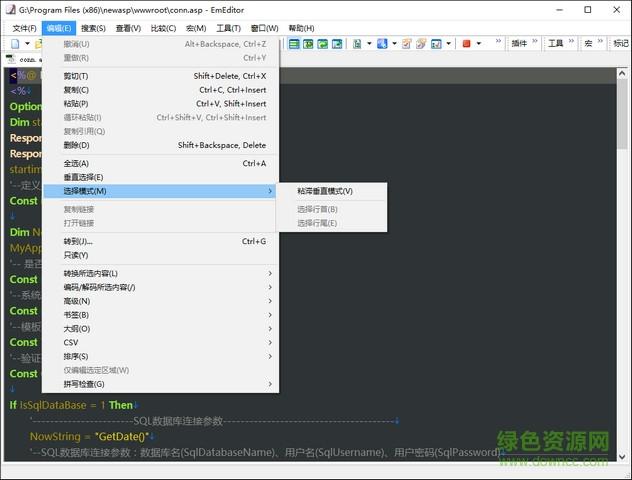
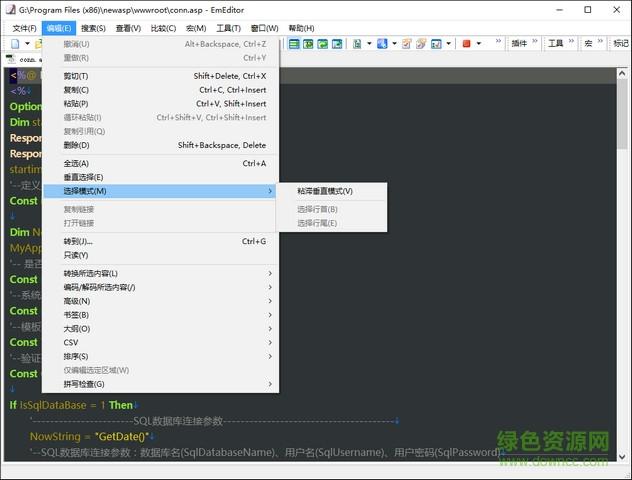
0 评论